OpenAI har lansert en AI-drevet chat-plattform kalt ChatGPT . ChatGPT er en chat-basert plattform som gir svar på spørsmålene du stiller. Du kan skrive inn et hvilket som helst spørsmål på ChatGPT-plattformen, og det vil gi deg svaret. ChatGPT ble populær på kortest tid. OpenAI lekeplass er en annen AI-modell utviklet av OpenAI. Den har mer avanserte funksjoner sammenlignet med ChatGPT.

Hva er OpenAI Playground og hvordan bruker jeg den?
OpenAI Playground er en nettplattform som har forskjellige maskinlæringsmodeller. ChatGPT lar brukere legge inn spørsmålene sine, og deretter genererer den svar. Det er ingen mulighet i ChatGPT for å endre eller tilpasse det genererte svaret. På den annen side har OpenAI Playground forskjellige alternativer som hjelper brukere med å tilpasse responsen.
For å bruke OpenAI Playground må du opprette en konto. Hvis du allerede er en bruker av ChatGPT, kan du logge på OpenAI Playground med samme konto. Etter å ha logget på OpenAI Playground, kan du bruke den gratis. Men vent litt, er OpenAI Playground virkelig gratis for brukere? La oss se.
filen eller katalogen er ødelagt og uleselig windows 10
Kan jeg bruke OpenAI Playground gratis?
Når du oppretter en konto på OpenAI Playground eller logger på OpenAI Playground, krediteres til kontoen din. Hvert svar du genererer på OpenAI Playground koster et beløp som vil bli trukket fra . Beløpet som trekkes fra kontoen din er basert på antall Tokens brukes til å generere responsen.
Du vil se den totale kreditten som er brukt og de gjenværende kredittene på din OpenAI-kontoside. Dessuten er disse gyldige i opptil tre måneder fra datoen de er kreditert kontoen din. Alle gratiskredittene dine utløper etter tre måneder. Dette betyr at OpenAI Playground ikke er gratis for brukere. I stedet tilbys det brukerne for en gratis prøveperiode på opptil tre måneder.
Slik viser du OpenAI Playground-kreditter
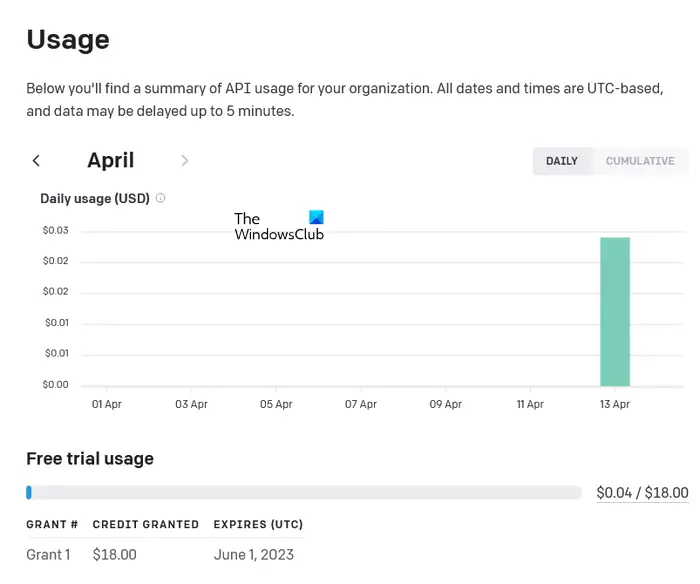
For å se OpenAI Playground-kreditter, følg instruksjonene nedenfor:
- Gå til OpenAI Playground i nettleseren din.
- Logg på kontoen din.
- Klikk på kontoen din øverst til høyre og klikk deretter Administrer konto .
- Du vil se all kredittbrukshistorikken din der. Rull ned for å se de gjenværende studiepoengene og de totale studiepoengene som er brukt.
Lese : Slik bruker du ChatGPT på Google Søk og Bing Search .
Slik bruker du OpenAI Playground
La oss se hvordan du bruker OpenAI Playground. Når du lander på nettstedet til OpenAI Playground, vil du se en boks der du kan legge inn spørsmålene dine. Du kan stille ethvert spørsmål ved å skrive i den boksen. Når du er ferdig, klikk på Sende inn knapp. Etter det vil OpenAI Playground generere svaret.
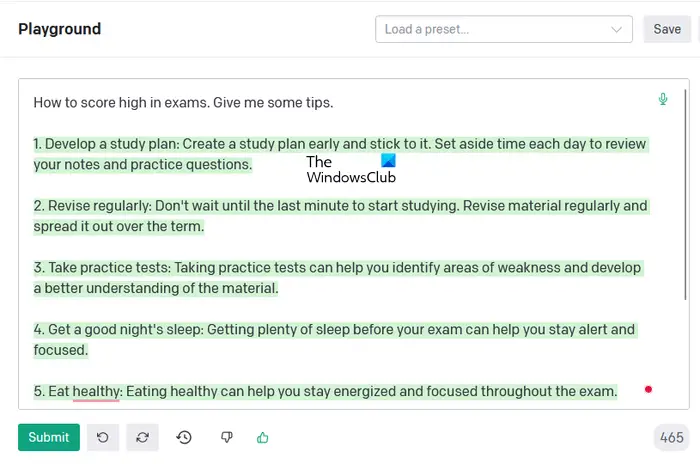
Jeg ba om noen tips om å score høyt på eksamen, og det genererte 10 nyttige poeng for å forberede seg godt til eksamen. Det er noen nyttige knapper ved siden av Sende inn knapp, ta en titt:
- Angre : Klikk på denne knappen for å angre endringene.
- Regenerer : Regenerer-knappen vil generere svaret igjen. Hver gang du klikker på Regenerer-knappen, vil du få et annet svar. Men husk at kredittene dine blir forbrukt hver gang du genererer et svar.
- Vis historikk : Som navnet tilsier, kan du se hele historien ved å klikke på denne knappen.
- Dårlig gjennomføring og Nyttig fullføring : Ved å trykke på disse to knappene vil du gi tilbakemelding om responsen generert av OpenAI Playground.
Forhåndsinnstillinger
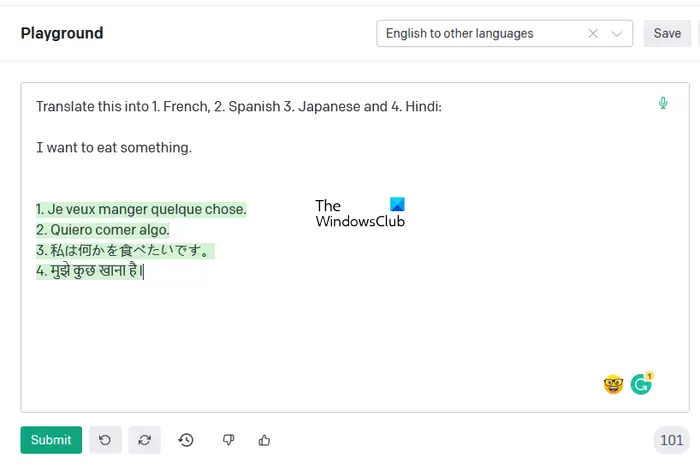
OpenAI Playground har forskjellige forhåndsinnstillinger. Du kan bruke disse forhåndsinnstillingene avhengig av typen spørring. Noen av disse forhåndsinnstillingene inkluderer:
- Spørsmål og svar : Dette er en forhåndsinnstilling for spørsmål og svar. Her kan du skrive inn spørsmålet ditt, og det vil generere et enkelt svar på det. Hvis spørsmålet ikke er klart for boten, vil det vises Ukjent i sitt svar.
- Chat : Som navnet tilsier, kan du chatte med boten ved å velge denne forhåndsinnstillingen.
- engelsk til andre språk : Her kan du konvertere det engelske språket til andre språk.
For å se den komplette listen over tilgjengelige forhåndsinnstillinger, klikk på rullegardinmenyen og velg Flere eksempler . Du kan også lagre en forhåndsinnstilling, dele den og se dens kode.
passord hint
Modi
OpenAI Playground har 4 forskjellige moduser. Disse er:
- Fullstendig
- Chat
- Sett inn
- Redigere
Du kan bytte til en annen modus ved å klikke på rullegardinmenyen tilgjengelig på høyre side. De Fullstendig modus er standardmodus. Når denne modusen er valgt, kan du skrive inn et hvilket som helst spørsmål i tekstboksen, og OpenAI Playground vil generere svaret.
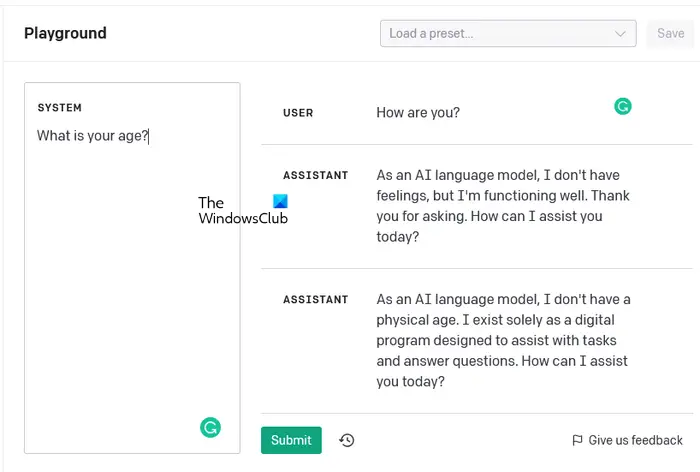
Hvis du vil chatte med OpenAI-boten, kan du velge Chat modus. Chat-modusen har et annet grensesnitt enn Fullstendig modus. For å starte en chat, kan du skrive en melding enten i Legg til melding seksjon på høyre side eller i System boksen på venstre side. Etter å ha skrevet meldingen, klikk Sende inn .
hvordan du fester apper for å starte menyvinduer 10
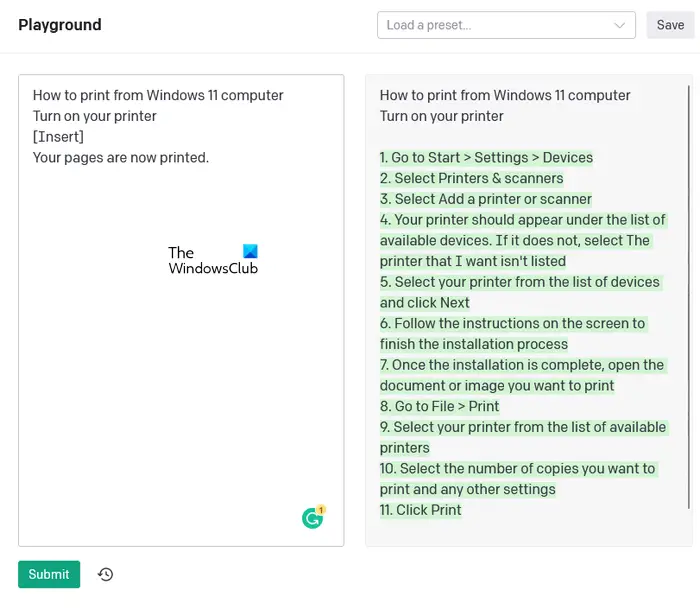
Du kan bruke Sett inn modus for å sette inn teksten der du vil. For dette må du bruke [Sett inn] . Jeg brukte den til å generere trinnene for å skrive ut fra en Windows 11-datamaskin. For dette ga jeg begynnelsen og slutten, og jeg skrev [Sett inn] imellom. Se skjermbildet ovenfor for å forstå innsettingsmodusen tydeligere.
Du kan bruke Sett inn-modus på forskjellige måter, som å generere trinn i en produksjonsprosess for et produkt, trinn for å ansette en ansatt, etc.
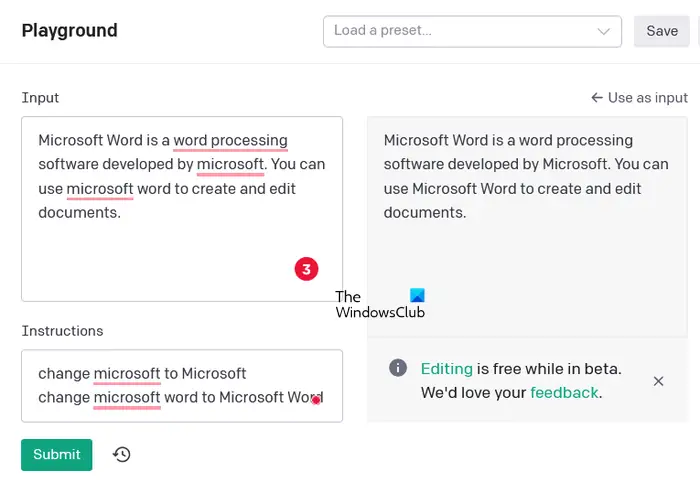
De Redigere modus brukes til å redigere eksisterende innhold. Du må gi instruksjonene til boten for hva du vil redigere i innholdet ditt. For eksempel, hvis innholdet ditt har grammatiske feil, kan du gi en instruksjon om å korrigere grammatikken. Hvis innholdet ditt har tegnsettingsfeil, kan du gi en instruksjon om å korrigere tegnsettingsfeil. Jeg skrev et lite avsnitt og ga en instruksjon om å bruke stor bokstav i Microsoft og Microsoft Word i innholdet (se skjermbildet ovenfor).
OpenAI lekeplassmodeller
OpenAI Playground har fire forskjellige modeller, nemlig Davinci, Curie, Babbage og Ada. Av disse modellene er Davinci den mest kapable modellen. Den kan gjøre alle oppgaver som andre modeller kan gjøre. Dessuten har innholdet som genereres av denne modellen den høyeste kvaliteten blant alle de andre modellene. Curie er også en dyktig og raskere modell. Kostnaden er mindre enn Davinci-modellen. Babbage er i stand til å utføre enkle oppgaver og er tilgjengelig til en lavere pris enn de to foregående modellene. Ada er tilgjengelig til lavest mulig pris. Derfor er den i stand til å utføre de enkleste oppgavene.
Du kan lese om en bestemt modell ved å holde musepekeren over den.
Lese : ChatGPT Desktop App for Windows 11 .
OpenAI Playground diverse innstillinger
La oss se noen forskjellige innstillinger for OpenAI Playground.
- Temperatur : Det er innstillingen som kontrollerer tilfeldighet i det AI-genererte innholdet. Med andre ord, hvis du vil ha en mer kreativ respons, kan du øke temperaturverdien ved å flytte glidebryteren og omvendt.
- Stopp sekvenser : Her kan du få OpenAI Playground-modellen til å stoppe på et bestemt punkt, for eksempel slutten av en setning eller en liste.
- Frekvensstraff og Tilstedeværelsesstraff : Innstillingen Frekvensstraff brukes til å redusere repetisjonen av ordet(e) i det AI-genererte innholdet. På den annen side brukes tilstedeværelsesstraffinnstillingen for å senke repetisjonen av et bestemt konsept eller idé i innholdet. Jeg brukte denne innstillingen til å generere 5 linjer på kua. Da jeg satte Frekvensstraffen til null, brukte modellen ordet Ku i hver linje. Da jeg økte Frekvensstraffen, erstattet det ordet Kuer med Kveg og pronomenet De i innholdet.
- Beste av : Som standard er denne innstillingen satt til 1. Hvis du øker den og setter den til 2 (for eksempel), vil boten generere 2 svar og vise deg det beste av dem.
Dette handler om hvordan du bruker OpenAI Playground.
Lese : Beste gratis ChatGPT-utvidelser for Google Chrome .
Hvordan får jeg tilgang til GPT Playground?
For å få tilgang til OpenAI Playground, må du besøke platform.openai.com . Etter å ha besøkt nettstedet, registrer deg og opprett en ny konto eller logg på ved å bruke ChatGPT-kontoen din. Når du har logget på, klikker du på kategorien Playground for å få tilgang til OpenAI Playground.
kan ikke flytte skrivebordsikoner windows 10
Les neste : Ting du kan gjøre med ChatGPT .















